为类别数据或连续数据分配颜色
为图表配置着色时,第一步是选择要作为颜色依据的列,然后可以选择如何为该列中的值分配颜色。例如,您可以确定是否要使图表中的项目获得表示多种类别的不同颜色,或者是否要查看多个值中两个或多个定位点间的渐变性颜色过渡。
关于此任务
注: 表、交叉表和热图中的着色方式与大多数其他图表类型略有不同,而且只能在已安装的客户端中进行配置。有关这些图表的着色,请参见在表、交叉表和热图中着色。
以下示例显示了图表属性面板的“颜色依据”部分。在已安装客户端/Web 客户端的图表属性对话框的“颜色”部分中,可用选项略有不同。
类别
当所选列处于类别轴模式下时(例如,包含字符串值),始终按类别着色,其中列中的每个值都会获得单独的颜色,如下图所示。
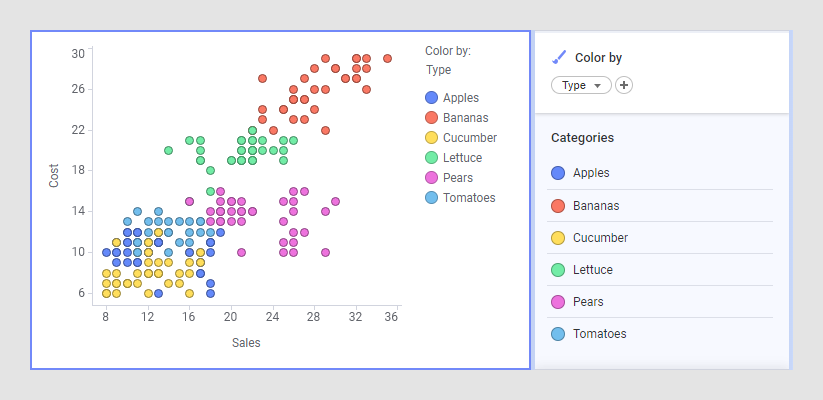
唯一值
对于处于连续轴模式下的列,可以选择“唯一值”选项,这类似于为处于类别轴模式下的列提供的类别着色。列中的每个唯一值都会获得单独的颜色,如以下示例所示。
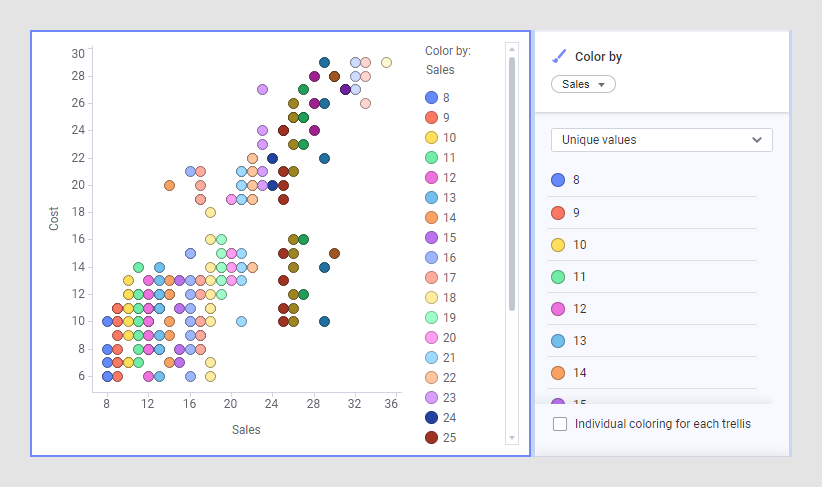
注: 尽管“唯一值”可能会显示为着色是分类进行的,但并非真正意义上的类别着色。由于用作着色依据的列处于连续轴模式下,因而着色也会被看做连续模式。这意味着,如果您在图表中使用多刻度,则不应对每种颜色使用单独刻度,因为最终得到的结果可能与预期不同。对于直线和曲线,则意味着您无法对每种颜色设置一条直线或曲线。
渐变
对于处于连续轴模式下的列,也可以使用“渐变”着色。图表中的项目将显示两个或多个定位点间的颜色渐变,如以下示例所示。

上面的散点图按“销售额”列着色,颜色范围具有三个定位点:最小值、平均值和最大值。您可以在图例和右侧的图表属性中看到定位点。
色段
对于处于连续轴模式下的列,还有一个选项是“色段”。这将会对表示固定颜色中两个或多个定位点间值的项目进行着色,如以下示例所示。
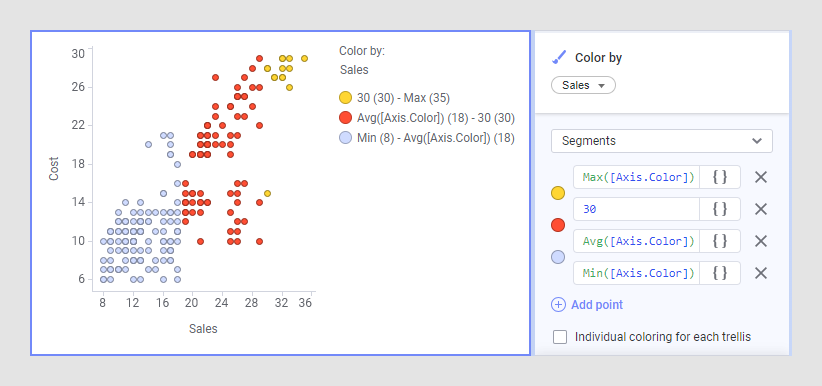
上面的散点图按“销售额”列着色,在此示例中,颜色范围具有四个定位点:最小值、平均值、30 和最大值。这些点之间的颜色将分别设置成为蓝色、红色和黄色。这意味着代表最小值 (8) 和平均值 (18) 之间值的项目着色为蓝色,代表平均值和 30 之间值的项目被着色为红色,表示大于 30 的值的项目着色为黄色。定位点将从刻度上它以上的色段中获得颜色。在以上示例中,这意味着代表值 30 的项目将为黄色。
注: 尽管“色段”可能会显示为着色是分类进行的,但并非真正意义上的类别着色。由于用作着色依据的列处于连续轴模式下,因而着色也会被看做连续模式。这意味着,如果您在图表中使用多刻度,则不应对每种颜色使用单独刻度,因为最终得到的结果可能与预期不同。对于直线和曲线,则意味着您无法对每种颜色设置一条直线或曲线。
定位点
使用“渐变”或“色段”为图表着色后,可以单击“添加点”,向颜色范围添加定位点并将渐变或色段切换到其他颜色。若要指定添加的定位点的确切放置位置,可以编写一个表达式或输入一个绝对值,也可以从定位点右侧的菜单( 或
或  ,具体取决于您打开图表属性的位置)中选择建议的表达式之一。有关菜单选项的详细信息,请参见“值/点”菜单中的可用选项。
,具体取决于您打开图表属性的位置)中选择建议的表达式之一。有关菜单选项的详细信息,请参见“值/点”菜单中的可用选项。注: 如果您选择表达式,则会添加相对于当前刻度的定位点。例如,如果您选择了“平均值”,当您筛选数据时定位点的位置将会自动调整,这样即使对于新范围的值定位点也会保持在平均值的位置。若改为输入定位点的绝对值,请记住,如果您筛选掉数据或选择其他列作为着色依据,定位点最终可能会超出值范围。
父主题: 使用颜色